Comment exécuter OpenVPN automatiquement sur Debian avec une adresse IP statique
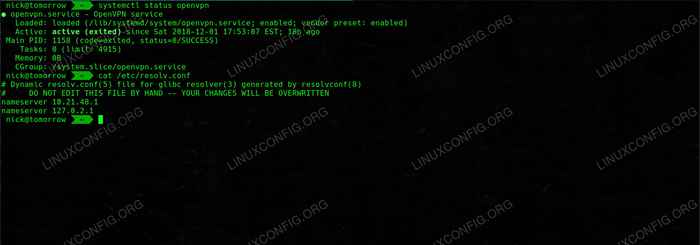
- 2204
- 335
- Maxence Arnaud
Lorsque vous exécutez une connexion VPN, il est généralement plus fiable d'exécuter OpenVPN en tant que service. Un peu étrangement, ce n'est pas si facile à faire sur Debian lorsque vous travaillez avec une adresse IP statique.
Plusieurs systèmes sont en conflit, et il faut un peu de soin supplémentaire pour redresser les choses. Ce guide explique exactement comment configurer cela de manière fiable.
Dans ce tutoriel, vous apprendrez:
- Comment installer OpenVPN et Resolvconf sur Debian.
- Comment désactiver NetworkManager.
- Comment configurer votre IP statique.
- Comment configurer OpenVPN.
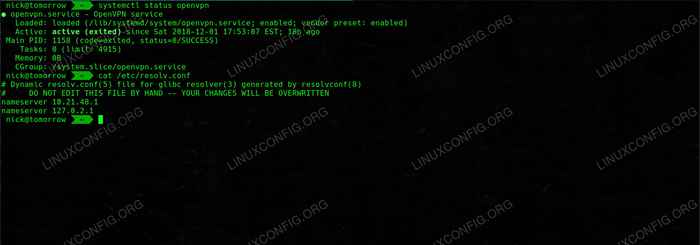 Client OpenVPN en tant que service sur Debian.
Client OpenVPN en tant que service sur Debian. Exigences et conventions logicielles utilisées
| Catégorie | Exigences, conventions ou version logicielle utilisée |
|---|---|
| Système | Debian stable, test ou sid |
| Logiciel | Openvpn, résolvconf |
| Autre | Accès privilégié à votre système Linux en tant que racine ou via le Sudo commande. |
| Conventions | # - Exige que les commandes Linux soient exécutées avec des privilèges racine soit directement en tant qu'utilisateur racine, soit par l'utilisation de Sudo commande$ - Exige que les commandes Linux soient exécutées en tant qu'utilisateur non privilégié régulier |
Comment installer OpenVPN et résolvconf
Il y a quelques composants dont vous aurez besoin pour que tout soit configuré. De toute évidence, vous allez avoir besoin d'OpenVPN, mais vous aurez également besoin de résolvconf. C'est un service dédié qui met automatiquement à jour le résoudre.confli déposer. Normalement, il fonctionnera en conjonction avec la configuration des interfaces réseau, mais OpenVPN est également livré avec des scripts qui l'utilisent pour fonctionner avec le DNS de votre VPN.
Commencez par installer OpenVPN et ResolvConf sur votre système. Ils sont tous deux disponibles dans les référentiels Debian par défaut, vous pouvez donc simplement les saisir avec APT.
$ sudo apt install openvpn résolvconf
Comment désactiver NetworkManager
 Désactiver NetworkManager sur Debian.
Désactiver NetworkManager sur Debian. Sauf si vous exécutez une installation de Debian minimale ou sans tête, NetworkManager va exécuter vos connexions réseau par défaut. C'est généralement une bonne chose, mais si vous cherchez à utiliser une adresse IP statique, NetworkManager peut être une douleur majeure.
NetworkManager gênera votre configuration IP statique, et cela va absolument baiser votre DNS. La meilleure chose que vous puissiez faire est de l'arrêter et de le désactiver. Avant d'arrêter NetworkManager, assurez-vous d'avoir vos fichiers de configuration OpenVPN de votre fournisseur.
$ sudo systemctl stop networkManager $ sudo systemctl Disable NetworkManager
Comment configurer votre IP statique
Vous pouvez maintenant commencer à configurer votre configuration IP statique. Vous ne le faites pas besoin Pour utiliser une IP statique pour que cela fonctionne. Si vous souhaitez continuer à utiliser DHCP, vous pouvez laisser cette partie.
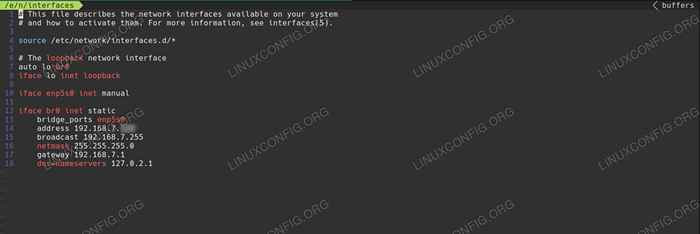 Configurer une propriété intellectuelle statique sur Debian.
Configurer une propriété intellectuelle statique sur Debian. Pour utiliser une IP statique, ouvrez / etc / réseau / interfaces avec votre éditeur de texte de choix. Sur la première ligne, vous verrez Auto Lo. Ajoutez votre interface réseau actuelle à cette ligne. Vous pouvez le trouver en courant ip a, Si tu n'es pas sûr.
Vers le bas du fichier, vous verrez une ligne comme celle ci-dessous. Remplacer votre propre interface et changer dhcp pour statique.
iface eth0 inet dhcp
Pour
iface eth0 INET statique
En dessous, vous devrez configurer les lignes suivantes pour correspondre à votre connexion réseau. Intention chacun avec quatre espaces.
Adresse 192.168.1.110 Broadcast 192.168.1.255 Masque de réseau 255.255.255.0 passerelle 192.168.1.1 DNS-NameServers 192.168.1.1
Le DNS-NameServers La ligne est l'endroit où vous pouvez spécifier les serveurs de noms que vous souhaitez utiliser lorsqu'ils ne sont pas connectés à votre VPN. Ce sont les serveurs qui seront également utilisés pour établir la connexion au VPN. Vous pouvez utiliser DNS externe, le pointer sur votre routeur ou utiliser quelque chose comme Dnscrypt.
Comment configurer OpenVPN
Maintenant, vous êtes prêt à passer à OpenVPN. Copiez la configuration OpenVPN de votre fournisseur VPN dans / etc / openvpn. Afin de tout rendre automatique, il y a quelques modifications que vous devrez apporter. Tout d'abord, créez un autre fichier dans le dossier OpenVPN appelé, authentification.SMS. À l'intérieur de ce fichier, mettez votre nom d'utilisateur VPN sur la première ligne et votre mot de passe sur le second.
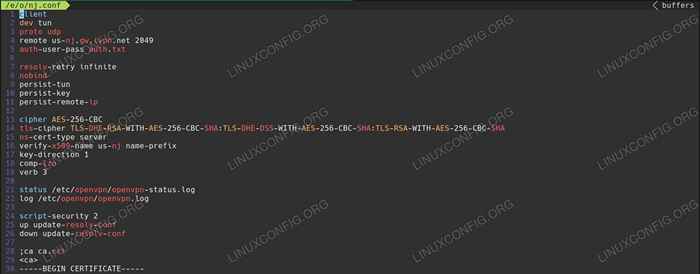 Configuration du client OpenVPN sur Debian.
Configuration du client OpenVPN sur Debian. Ouvrez votre fichier de configuration VPN. Localiser la ligne Auth-user-pass, et ajouter authentification.SMS à la fin, donc ça ressemble, Auth-user-pass authentique.SMS.
Vers le bas du fichier, avant les clés, ajoutez les trois lignes suivantes pour faire mettre à jour OpenVPN vos serveurs de noms lorsqu'il démarre et sort.
Script-Security 2 Up / etc / OpenVPN / Update-Resolv-Conf Down / etc / OpenVPN / UPDATE-RESOLV-CONF
Enregistrer le fichier et quitter. En parlant de ce fichier, c'est une bonne idée de le renommer à quelque chose de simple et facilement identifiable. Laisser sur le .confli extension, cependant.
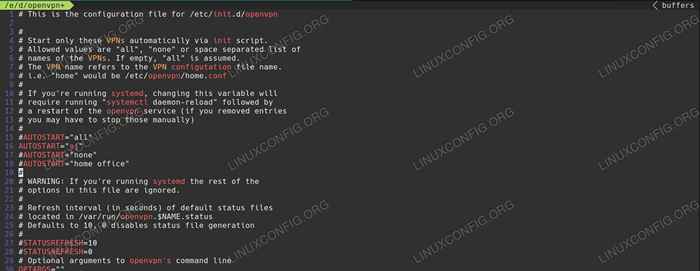 OpenVPN Client par défaut sur Debian.
OpenVPN Client par défaut sur Debian. Il y a un autre fichier que vous devez modifier. Il contrôle les configurations OpenVPN démarre par défaut. Avec votre éditeur de texte, ouvrez / etc / par défaut / openvpn. Vers le haut du fichier, vous trouverez plusieurs lignes commentées qui commencent AutoStart. Uncomment un et modifiez-le contenir le nom de votre fichier de configuration OpenVPN sans le .confli extension.
AutoStart = ”NY”
Lorsque vous avez terminé, enregistrez le fichier et fermez-le.
Vérifiez toutes vos configurations et redémarrez votre ordinateur. Si tout s'aligne, il démarrera et se connectera immédiatement à votre VPN. Vous pouvez vérifier que tout fonctionne correctement avec le test étendu sur DNSleaktest. Vous ne devriez voir que l'IP et le DNS de votre VPN.
Conclusion
Votre système Debian doit désormais être configuré pour utiliser OpenVPN comme service au démarrage. Plus important encore, cependant, il devrait utiliser le DNS correct pour éviter les fuites et autres problèmes liés au DNS. Chaque fois que vous démarrez ou fermez OpenVPN, votre ordinateur basculera entre les serveurs DNS de votre VPN et ceux que vous avez configurés pendant la configuration IP statique.
Tutoriels Linux connexes:
- Comment configurer un serveur OpenVPN sur Ubuntu 20.04
- Ubuntu de base 22.04 Configuration de la connexion client / serveur OpenVPN
- Comment empêcher la vérification de la connectivité NetworkManager
- Choses à installer sur Ubuntu 20.04
- Choses à faire après l'installation d'Ubuntu 20.04 Focal Fossa Linux
- Une introduction à l'automatisation Linux, des outils et des techniques
- Comment créer un VPN sur Ubuntu 20.04 Utilisation de Wireguard
- Ubuntu 20.04 Guide
- Choses à faire après l'installation d'Ubuntu 22.04 Jammy Jellyfish…
- Choses à installer sur Ubuntu 22.04

